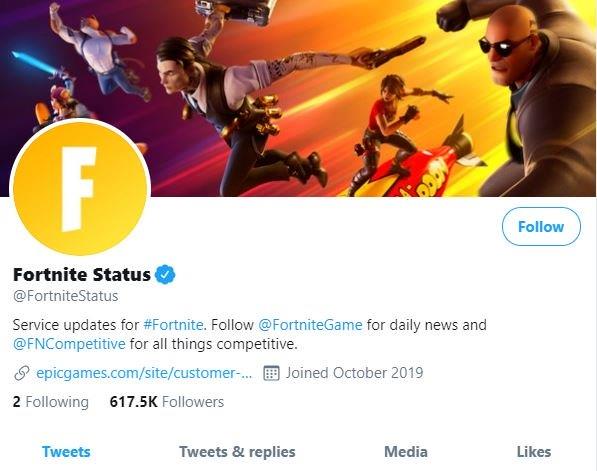Hvis du er en Fortnite-spiller, og du for nylig oplevede, at spillet konstant styrter ned på din Nintendo Switch, kan det skyldes mindre fejl eller af mere alvorlige problemer. I denne artikel viser vi dig, hvordan du let kan løse problemer, der går ned, til dette spil.
Hvorfor Fortnite går ned på Nintendo Switch?
Der er ingen enkelt grund til, at Fortnite kan gå ned på en given platform, i vores tilfælde her Switch. Nedenfor er nogle af de almindelige faktorer, der kan forårsage, at spillet lukker uventet.
Uventet spilfejl.
Ethvert spil kan støde på fejl eller fejl, som undertiden ikke forventes af udviklere. Dette kan igen forårsage problemer som f.eks. Nedbrud. Indtil videre har Switch-versionen af Fortnite kun minimale bugs, så hvis dit spil fortsætter med at gå ned på dig indtil videre, så prøv at genstarte konsollen og se, om det vil hjælpe.
Hvis der ikke ændres noget efter en genstart, skyldes sandsynligvis problemet noget andet.
Forbindelses- eller serverproblemer.
Driftsstop, planlagt eller ikke planlagt vedligeholdelse kan undertiden afbryde spillet og få det til at gå ned. Nogle brugere kan muligvis indlæse spillet i hovedmenuen, men efter først at have oprettet forbindelse til en multiplayer-session kan Fortnite pludselig stoppe eller gå ned.
Selvom dette er sjældent, sker dette scenarie fra tid til anden. Hvis din konsol ikke har et problem, der indlæser Fortnite og deltager i en online session, men problemet starter midt i dit spil, kan det skyldes et serverproblem.
I nogle tilfælde kan et problem med dit eget lokale netværk også forårsage, at spillet går ned, siger, hvis internethastigheden er langsom, eller hvis forbindelsen fortsætter med at afbryde forbindelsen.
Nintendo Switch firmwarefejl.
Nintendo Switch er en fantastisk spilplatform, men dens firmware er ikke perfekt. Nogle gange kan nye firmwareversioner skabe en konflikt med spil, der får dem til at gå ned. Hvis Fortnite begyndte at gå ned, efter at du har installeret en systemopdatering til konsollen, kan du have en firmwarefejl ved hånden.
Problemer på grund af firmwarekodningsproblemer løses af programrettelser, så du kan blive nødt til at vente på en anden opdatering for at løse det, der foregår.
Gemt spil er korrupt.
I nogle sjældne tilfælde kan Fortnite støde på en fejl på grund af beskadigede spildata. Afhængig af problemet kan det hjælpe at detektere og slette de korrupte data ved hjælp af konsolens fejlfindingsmekanisme. Hvis ikke, er du muligvis nødt til at gendanne firmwaren til dens standard ved at udføre en nulstilling af fabrikken.
Fejlfinding Fortnite-nedbrud på Nintendo Switch
Du bliver nødt til at udføre et sæt fejlfindingstrin for at løse dette problem på din ende.
- Kontroller for serverproblemer.
Før du foretager fejlfinding på din switch, skal du sørge for at kontrollere, om der er problemer på serversiden, der kan have indflydelse på spillet lige nu.
Prøv at tjekke den officielle Fortnite Twitter-side for liveopdateringer og nyheder for nyligt kendte fejl.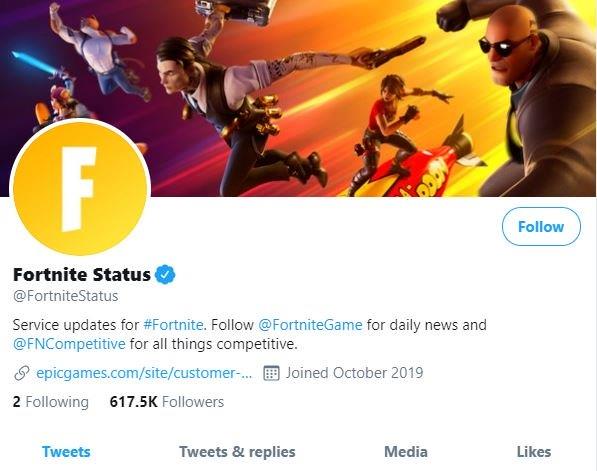
- Genstart din Nintendo-switch.
Opfriskning af systemet ved at genstarte er typisk effektivt til at rette mindre bugs. For at slukke for konsollen skal du bare trykke på tænd / sluk-knappen i ca. 3 sekunder. Når Power-indstillingerne vises, skal du vælge Power Off. Tænd konsollen igen, og kontroller, om problemet er.
Alternativt kan du tvinge genstart af konsollen ved at trykke på tænd / sluk-knappen i ca. 12 sekunder. Dette er nyttigt, hvis kontakten ikke reagerer eller ikke reagerer på noget input.
- Installer spil- og systemopdateringer.
At holde dine Switch-spil og firmware up-to-date er undertiden den eneste måde at løse kendte fejl. Switch er indstillet til at opdatere systemet som standard, så alt hvad du skal gøre er at sikre, at du installerer nye spil- og systemversioner, som de kommer.

- Opdater konsolens systemcache.
En dårlig systemcache kan undertiden forstyrre nogle spil og få dem til at stoppe tilfældigt. Hvis Fortnite stadig går ned på dette tidspunkt, skal du opdatere systemcachen med disse trin:
-Gå til startmenuen.
-Vælg Systemindstillinger.
-Vælg System.
-Vælg Formateringsindstillinger.
-Vælg Ryd cache.
–Vælg den bruger, som du vil rydde cache for, og følg instruktionerne.
–Anstart din Nintendo-switch, og kontroller, om problemet er.
- Slet korrupte spildata.
På andre tidspunkter kan nogle andre data få apps eller spil til at stoppe med at fungere normalt. Du kan bede konsollen om at scanne efter mulige korrupte data i systemet ved at følge disse trin:
-Gå til startmenuen.
-Vælg Systemindstillinger.
-Rul gennem indstillingerne til venstre, og vælg Datastyring.
-På Højre side skal du vælge Administrer software.
-Vælg derefter den software, du vil tjekke.
-Vælg Kontroller for korrupte data.
- Geninstaller Fortnite.
Nogle gange kan du slette problemer ved at slette spillet og geninstallere det bagefter. Sørg for at prøve denne løsning, hvis Fortnite fortsætter med at stoppe alene. Her er trinnene til at slette et spil:
-Fremhæv det spil, du vil slette på startskærmen på din Nintendo-switch.
-Tryk på + -knappen til højre for Joy-Con for at åbne menuen Indstillinger.
-Vælg Administrer software i menuen til venstre.
-Vælg spillet.
-Vælg Administrer software.
-Vælg Slet software.
-Vælg Slet igen, når du bliver bedt om at bekræfte.
Når du er færdig med at afinstallere det, kan du downloade Fortnite igen fra Nintendo-webstedet.
Gendan fabriksindstillinger.
Hvis ingen af løsningen ovenfor hjælper, skal du prøve at returnere konsolens firmwareindstillinger til standardindstillinger. At udføre en Nintendo Switch fabriksnulstilling er en drastisk løsning og bør kun være en sidste mulighed. Efter denne nulstilling skal du konfigurere din konsol igen og downloade dine spil og apps.
Få hjælp fra os.
Har du problemer med din telefon? Kontakt os venligst ved hjælp af denne formular. Vi prøver at hjælpe. Vi opretter også videoer til dem, der ønsker at følge de visuelle instruktioner. Besøg vores androidhow Youtube Channel for fejlfinding.